Обзор прокси-сервера аутентификации NPS
В этой статье описана настройка NPS в совместном доступе для использования прокси-сервера аутентификации NPS, чтобы его можно было также использовать для push-уведомлений о вызовах в приложениях Webex. Если NPS не поддерживает другие приложения, следуйте упрощенной процедуре в руководстве по решению Webex для BroadWorks https://help.webex.com/z9gt5j. |
Обзор прокси-сервера NPS
Для совместимости с Webex для BroadWorks ваши NPS должны быть исправлены для поддержки функции прокси NPS, извещающего сервера для VoIP в UCaaS.
Эта функция реализует новый дизайн сервера push-уведомлений для устранения уязвимости при совместном доступе к закрытым ключам сертификата для push-уведомлений в отношении поставщиков услуг для мобильных клиентов. Вместо того, чтобы делиться сертификатами и ключами push-уведомлений с поставщиком услуг, NPS использует новый API для получения краткосрочного токена push-уведомлений из серверной части UCaaS и использует этот токен для аутентификации с помощью Apple APN и служб Google FCM.
Эта функция также расширяет возможности сервера push-уведомлений для отправки уведомлений на устройства Android посредством нового API Google Firebase Cloud Messaging (FCM) HTTPv1.
Для получения дополнительной информации см. Описание функции Push-сервера для VoIP в UCaaS на веб-сайте Xchange: https://xchange.broadsoft.com/node/1045458.
Исправления BroadWorks для этой функции доступны в Xchange: https://xchange.broadsoft.com/node/1046235.
Более подробную информацию о сервере ADP можно найти на https://xchange.broadsoft.com/node/1051580.
XSP (или платформа разработки программных приложений ADP), в которой размещен NPS, должен отвечать следующим требованиям:
Минимальные ограничения для версий и совместному размещению
NPS должен быть активирован на выделенном сервере XSP/ADP и должен быть единственным серверным приложением на сервере. Это необходимо для устранения конфликтов при доставке push-уведомлений.
В развертывании должно быть только одно приложение NPS. Если вы используете UC-One Collaborate/Connect и UC-One SaaS и внедряете Webex для BroadWorks, вам необходимо использовать этот единый NPS для всех приложений.
NPS должен иметь версию R22 или более новую версию XSP или ADP.
R22/R23 XSP совместим со стеком R21, XSP работает только с NPS, а AS – R21.SP1. Для получения дополнительной информации см. матрицу совместимости BroadWorks.
Более подробную информацию о сервере ADP можно найти на https://xchange.broadsoft.com/node/1051580.
Совместно используемый NPS
Прочитайте эти примечания перед настройкой совместно используемого NPS для использования прокси-сервера NPS.
Если NPS используется в других приложениях (а не только в приложении Webex), Сначала настройте прокси NPS, затем измените NPS с использования устаревшего API FCM на использование FCM HTTP v1 API FCM.
После проверки правильности работы уведомлений для старых приложений с прокси-сервером NPS удалите ключ API FCM для приложения Android и ключ аутентификации APN для приложения iOS.
APNs HTTP/2
Если все приложения iOS развернуты не из Cisco/BroadSoft, настройте эти приложения для использования протокола HTTP/2 APNS, прежде чем настроить NPS для использования прокси-сервера NPS.
XSP/ADP, которые уже поддерживают работу или приложение SaaS BroadWorks, необходимо перенести на HTTP/2. Подробную информацию о настройке HTTP/2 см. в статье Поддержка HTTP/2 на сервере push-уведомлений для APNS (миграция NPS для поддержки этих приложений iOS описана в этой статье).
Android FCMv1
Если все приложения Android развернуты не из Cisco/BroadSoft, настройте эти приложения для использования ключей FCMv1, прежде чем настроить NPS на использование прокси-сервера NPS.
Если XSP/ADP в настоящее время поддерживает приложение Connect или UC-One SaaS, включите ключи FCMv1 после настройки прокси NPS. Рекомендуется перенести все дополнительные приложения в ключи FCMv1, включить и протестировать, а затем отключить, пока вы не будете готовы выполнить инструкции по настройке (процесс миграции описан в этой статье).
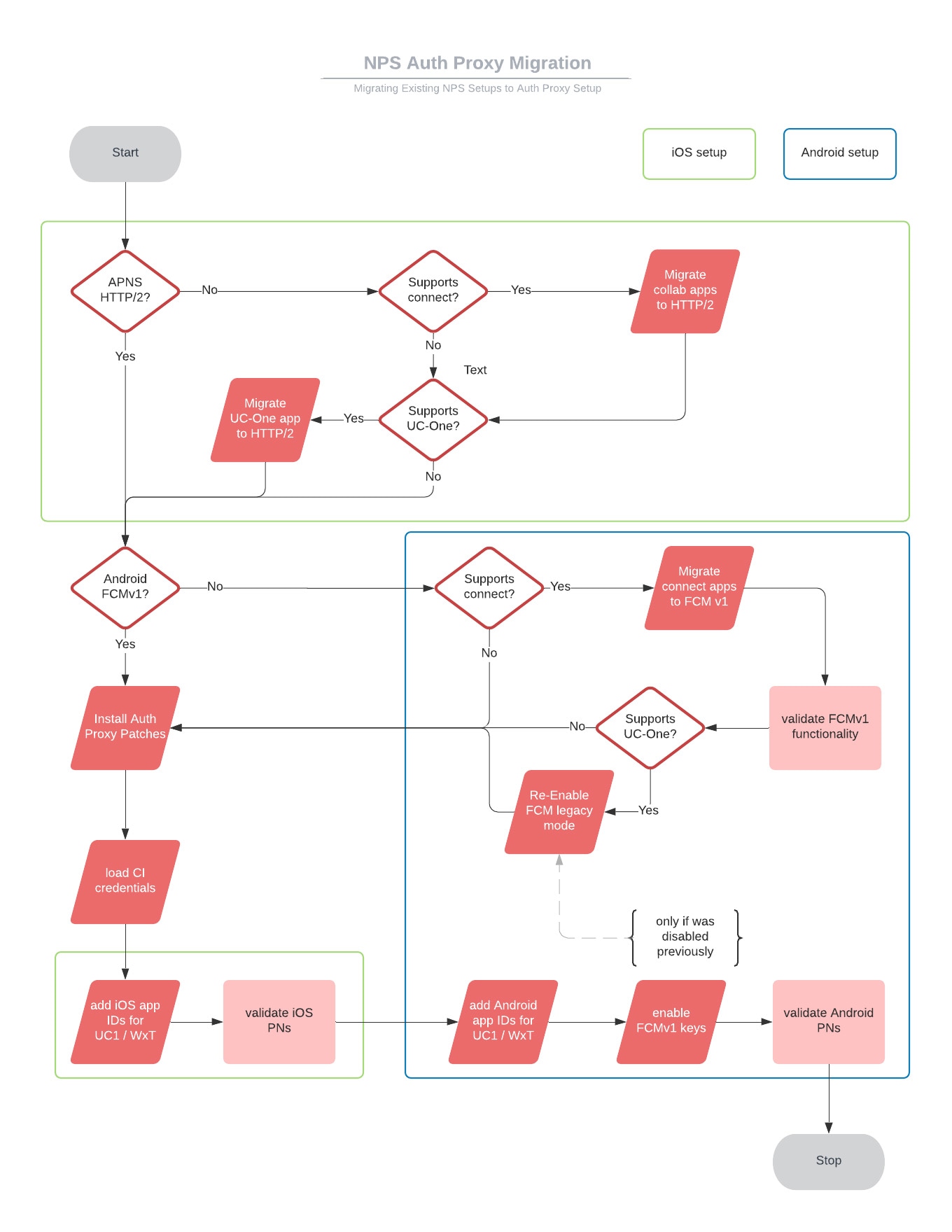
Последовательность |
Заголовок задачи |
Когда/почему требуется задача? |
|---|---|---|
1. |
Перенос NPS на HTTP/2 для приложений UC-One SaaS (или Connect) iOS. |
Если NPS поддерживает эти приложения и они еще не настроены для HTTP/2. |
2. |
Перенести NPS в FCMv1 для приложений UC-One SaaS (или Connect) Android. |
Если NPS поддерживает эти приложения и они еще не настроены для FCMv1. |
3. |
Включить режим FCMv1 и протестировать push-уведомления. |
Если NPS поддерживает UC-One Connect и/или другие (не Cisco) приложения Android. |
4. |
Повторно включить устаревший режим FCM. |
Если NPS поддерживает UC-One SaaS. Если fcMv1 не включен до настройки прокси NPS, push-уведомления в UC-One SaaS перестают работать. |
5 |
Установите исправления прокси-сервера аутентификации NPS. |
Если NPS находится на XSP R22 или XSP R23. |
6 |
Настроить NPS для использования прокси-сервера аутентификации NPS.
|
Всегда необходимо. |
7. |
Удалите клавиши с устаревшим режимом FCM. |
Для приложений, которые успешно поддерживаются NPS на FCMv1. |
Эта задача является обязательной для push-уведомлений в приложениях UC-One SaaS и Webex на платформах iOS.
Перед началом работы
Если ваш XSP работает на R22, необходимо применить ap354313, прежде чем вы сможете настроить приложение NPS на использование HTTP/2 для APNS.
| 1. | Задайте параметры URL-адреса производства и подключения в
Примечание. Не устанавливайте период времени подключения ниже 1000. |
| 2. | Добавьте iD приложений в контекст приложений APNS, опустите ключ Auth и задайте его пустым. Для UC-one SaaS: Для приложения Webex. |
| 3. | Проверьте ключи аутентификации с помощью |
| 4. | Если ключ аутентификации не пуст для |
| 5 | Включить HTTP/2:
|
| 6 | Только для приложений UC-One SaaS. Войдите на портал посредника и перейдите в |
| 7. | Прокрутите страницу вниз до раздела Notification Push Server (Сервер push-уведомлений) и выберите свой выпуск (например, Выпуск 22), затем следуйте инструкциям на портале. |
Эта задача относится к NPS в XSP. Игнорируйте ее, если ваш NPS находится на ADP.
Эту процедуру можно использовать для миграции уведомлений FCMv1 для приложений UC-One Connect или UC-One SaaS Android.
Вы должны использовать FCMv1, если хотите использовать прокси-сервер NPS для аутентификации push-уведомлений для UC-One или приложений Webex на Android.
Эта задача подготавливает NPS для FCMv1, чтобы вы могли включить его как часть конфигурации прокси-сервера аутентификации NPS. Не включайте FCMv1, пока не будете готовы настроить прокси-сервер аутентификации NPS, или уведомления клиентов SaaS будут неуспешными.
| 1. | Получите ID проекта с консоли Firebase:
|
||||||||||||||||
| 2. | Получите закрытый ключ учетной записи службы из Firebase: |
||||||||||||||||
| 3. | Скопируйте ключ в хостинг XSP, на котором размещены ваши NPS. |
||||||||||||||||
| 4. | Добавьте ID проекта и связанный с ним закрытый ключ в контекст проектов FCM.
|
||||||||||||||||
| 5 | Добавьте приложение UC-One (Connect или SaaS) и связанный с ним iD проекта в контекст приложений FCM.
|
||||||||||||||||
| 6 | Проверьте конфигурацию FCM на соответствие атрибутов и рекомендуемых значений, приведенным здесь. Используйте Выполните команду
|
Эта задача относится к NPS на ADP. Игнорируйте ее, если ваш NPS в XSP.
Эту процедуру можно использовать для миграции уведомлений FCMv1 для приложений UC-One Connect или UC-One SaaS Android.
Вы должны использовать FCMv1, если хотите использовать прокси-сервер NPS для аутентификации push-уведомлений для UC-One или приложений Webex на Android.
Эта задача подготавливает NPS для FCMv1, чтобы вы могли включить его как часть конфигурации прокси-сервера аутентификации NPS. Не включайте FCMv1, пока не будете готовы настроить прокси-сервер аутентификации NPS, или уведомления клиентов SaaS будут неуспешными.
| 1. | Получите ID проекта с консоли Firebase:
|
| 2. | Получите закрытый ключ учетной записи службы из Firebase: |
| 3. | Импорт файла .json на сервер ADP |
| 4. | Войдите в ADP CLI, добавьте проект и ключ API в контекст проектов FCM:
|
| 5 | Добавьте iD приложения и проекта в контекст приложений FCM.
|
| 6 | Подтвердите коонфигурацию: |
Это необходимо сделать (в рамках миграции), если:
NPS используется для приложений UC-One SaaS или BroadWorks Connect для Android.
Вы уже проверили, что push-уведомления о вызовах в другие приложения работают с API FCMv1.
Вы временно отключаете FCMv1, поскольку ключи FCMv1 для этих приложений должны быть включены только во время процесса настройки прокси-сервера аутентификации NPS.
| 1. | Войдите на хостинг XSP, где размещены ваши NPS в совместном доступе. |
| 2. | Перейдите в контекст FCM и отключите FCM v1: |
Установите следующие исправления для поддержки функции прокси-сервера аутентификации NPS.
Исправления R22
Исправления R23
| 1. | Создайте запрос на обслуживание с регистрируемым контактом или TAC для обеспечения учетной записи клиента OAuth (общие параметры идентификации Webex). Озаглавьте запрос на обслуживание Конфигурация NPS для настройки прокси-сервера Auth. Компания Cisco предоставит вам идентификатор клиента OAuth, секретный код клиента и токен обновления, который будет действителен в течение 60 дней. Если срок действия токена истекает до его использования с NPS, можно сделать еще один запрос.
|
|||||||||||||||||||
| 2. | Создайте учетную запись клиента в NPS.
Чтобы проверить соответствие введенных значений с заданными, выполните команду |
|||||||||||||||||||
| 3. | Введите URL-адрес прокси-сервера NPS и установите интервал обновления токена (рекомендуется 30 минут):
|
|||||||||||||||||||
| 4. | (Для уведомлений Android) Добавьте ID приложений Android в контекст FCM на NPS. Для приложения Webex на Android: Для приложения UC-One на Android: |
|||||||||||||||||||
| 5 | (Для уведомлений Apple iOS) Добавьте ID приложения в контекст приложений APNS, не указывая ключ Auth (оставьте его пустым). Для приложения Webex на iOS: Для приложения UC-One на iOS: |
|||||||||||||||||||
| 6 | Настройте приведенные ниже URL-адреса NPS.
|
|||||||||||||||||||
| 7. | Настройте следующие параметры соединения NPS в соответствии с рекомендуемыми значениями, приведенными ниже.
|
|||||||||||||||||||
| 8 | Убедитесь в том, что сервер приложений фильтрует ID приложений, поскольку может потребоваться добавить приложения Webex в список разрешений.
|
| 1. | Перезапуск XSP: bwrestart |
| 2. | Проверьте уведомления о вызовах на Android, совершив звонки от подписчика BroadWorks на вызывающий клиент на Android. Убедитесь, что уведомление о вызове отображается на устройстве Android. Примечание. Если push-уведомления для Android-приложения UC-One не работают, возможно, была выполнена неправильная настройка. В таком случае вы можете вернуться к устаревшим FCM следующим образом:
|
| 3. | Проверьте уведомления о вызовах на iOS, совершив звонки от подписчика BroadWorks на вызывающий клиент на iOS. Убедитесь, что уведомление о вызове отображается на устройстве iOS. Примечание. Если push-уведомления не работают для приложения UC-One для iOS, возможно, была выполнена неправильная настройка. Если это ваша ситуация, вы можете вернуться к старому двоичному интерфейсу с |

